Здравствуйте. И хотя сейчас уже мало встретишь людей, которые используют встроенный браузер от Microsoft в качестве основного (по крайней мере в России), но именно поэтому он иногда используется для того, чтобы открыть сайты не для других членов семьи, но почему-то не все пользуются встроенной системой приватных вкладок (наподобие режима инкогнито в Google Chrome). В общем после таких посиделок, было бы не плохо удалить сохраненные данные браузера. Ну и так же данная статья может пригодится при наличии с самим браузером (вылеты, закрытие вкладок, ошибки), хотя тут больше поможет вторая часть статьи.
- Очистка истории, сохраненные паролей, открытых вкладок стандартными средства Microsoft Egde
- Жесткий сброс браузера Edge до начального состояния с помощью PowerShell
1. Очистка истории, сохраненные паролей, открытых вкладок стандартными средства Microsoft Egde
Открываем браузер, у меня он черный благодаря прошлой статье, жмем по трем точкам в правом верхнем углу, выбираем «Параметры«.
Ищем пункт «Очистить данные браузера» и жмём по кнопке «Выберите, что нужно очистить«.
Выбираем то, что хотим очистить и жмём кнопку «Очистить«.
2. Жесткий сброс браузера Edge до начального состояния с помощью PowerShell
Этот способ подойдет тем, у кого появились проблемы с работой браузера от Microsoft. Он удалит все данные о работе с браузером. Первым делом закрываем браузер и в ручную очищаем данные браузера, для этого переходим в папку:
%USERPROFILE%\AppData\Local\Packages\Microsoft.MicrosoftEdge_8wekyb3d8bbweПросто вставьте в адресную строку в окне проводника и вы попадаете в нужный каталог.
Выделяем всё, находящееся в папке и удаляем.
Открываем PowerShell от имени администратора, для этого в меню «Пуск», открываем список всех программ и ищем каталог Windows PowerShell, жмём правой клавишей по Windows PowerShell и выбираем «Дополнительно» → «Запуск от имени администратора».
В открывшемся окне вставляем следующую строку:
remove-item $env:localappdata\Packages\Microsoft.MicrosoftEdge_8wekyb3d8bbwe\* -recurse -Force 2>$null
Это команда удалит браузер Microsoft Edge из системы. И снова его установим из локального хранилища с помощью следующей команды:
Get-AppXPackage -Name Microsoft.MicrosoftEdge | Foreach {Add-AppxPackage -DisableDevelopmentMode -Register «$($_.InstallLocation)\AppXManifest.xml» -Verbose}
Перезапустите компьютер и проверьте работу браузера.
Вроде всё. Надеюсь эта статья оказалась вам полезной, нажмите одну из кнопок ниже, чтобы рассказать о ней друзьям. Также подпишитесь на обновления сайта, введя свой e-mail в поле справа или подписавшись на группу во Вконтакте и канал YouTube.
Спасибо за внимание
Материал сайта geekteam.pro
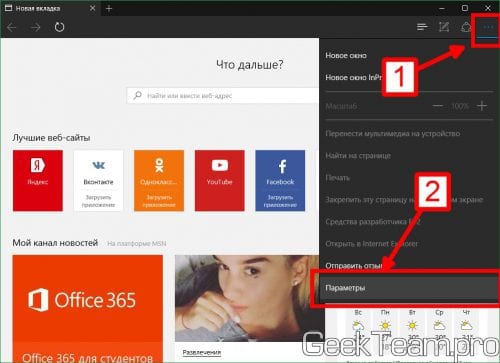
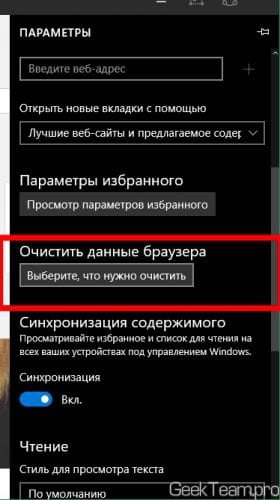

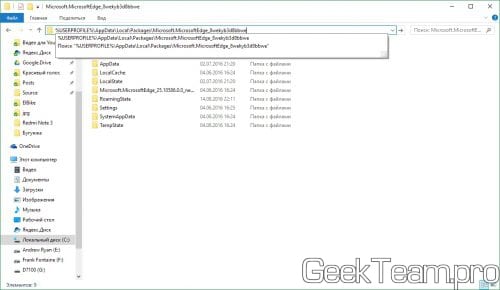
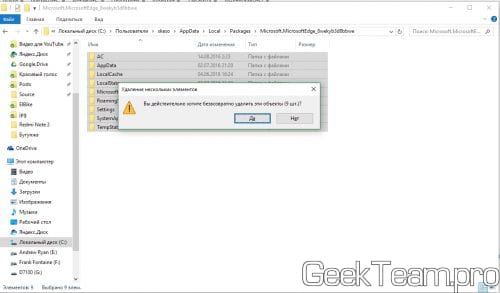
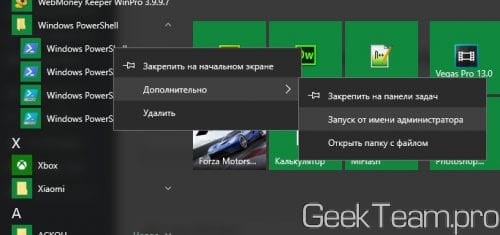
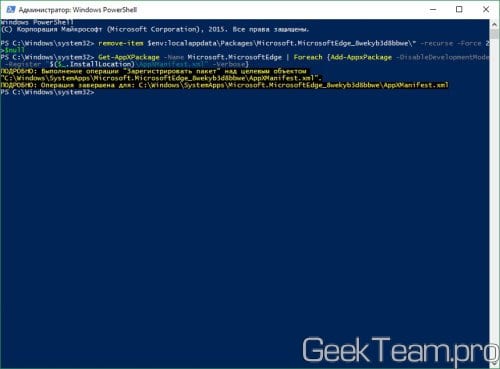

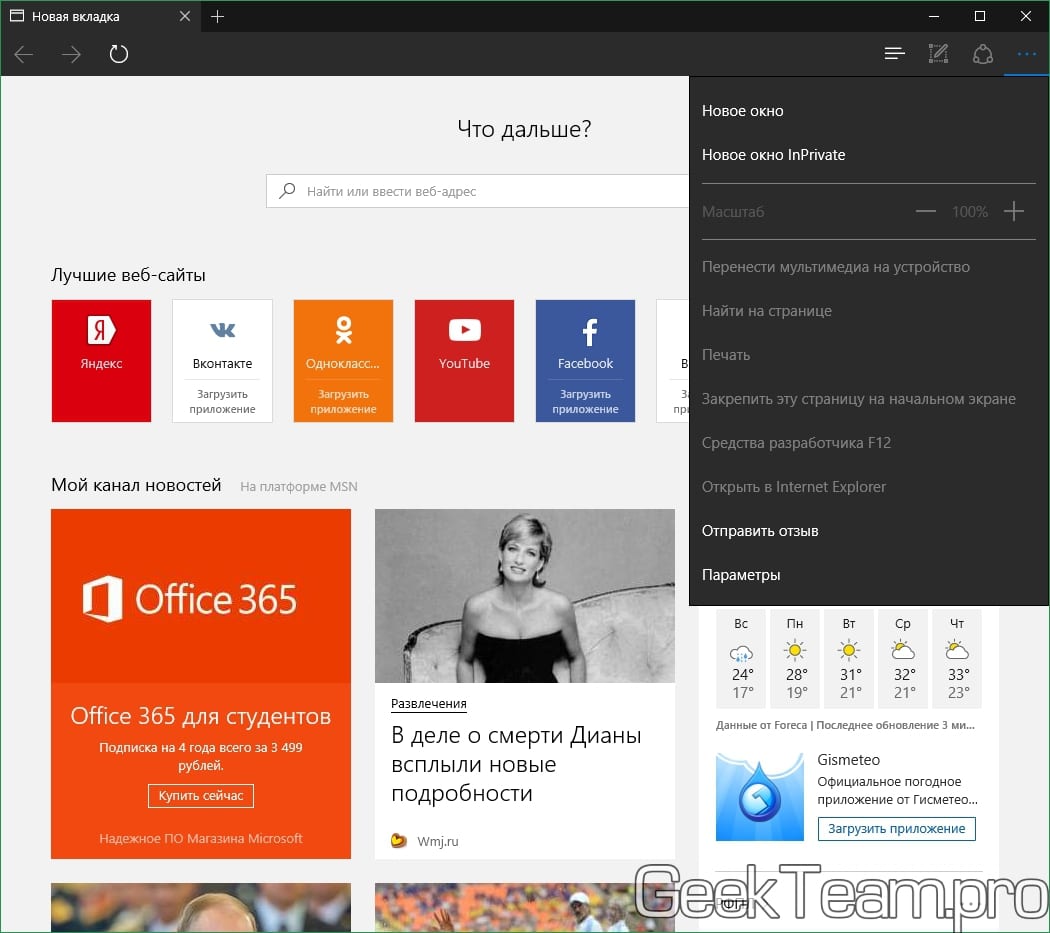
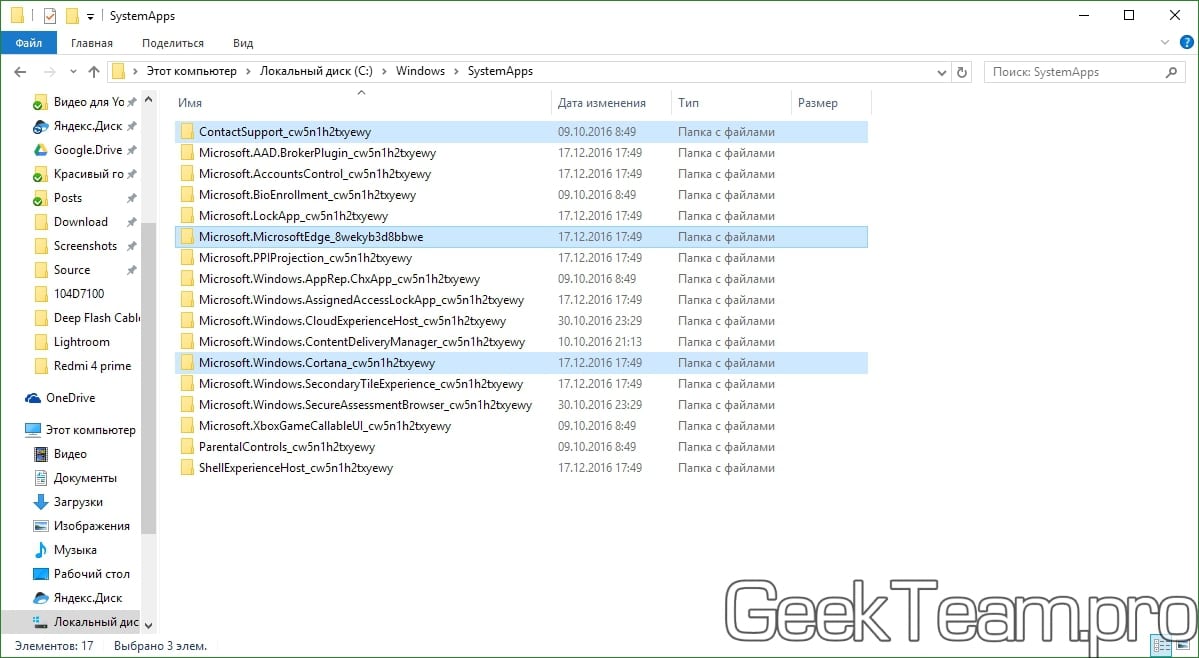
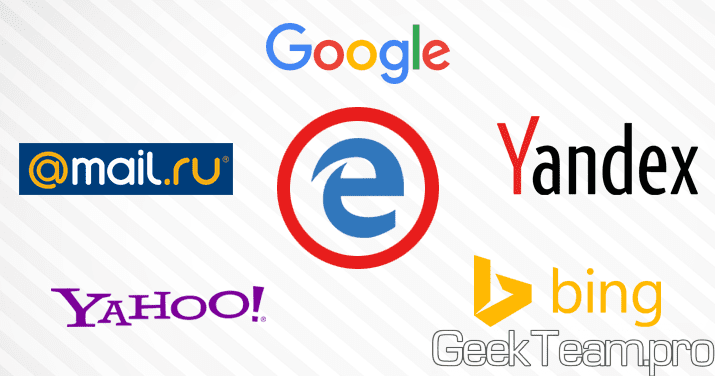
ОШИБКА
Get-AppXPackage -Name Microsoft.MicrosoftEdge | Foreach {Add-AppxPackage -DisableDevelopmentMode -Register «$($_.InstallLocation)\AppXManifest.xml» -Verbose}
ИСПРАВЛЕНИЕ
Get-AppXPackage -Name Microsoft.MicrosoftEdge | Foreach {Add-AppxPackage -DisableDevelopmentMode -Register «$($_.InstallLocation)\AppXManifest.xml»
-Verbose}